Page 1
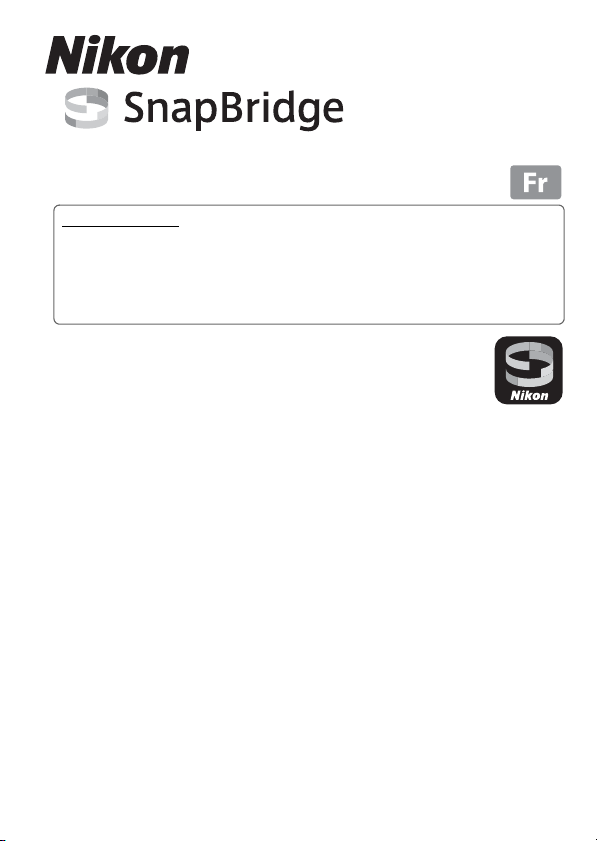
Guide de connexion
(pour KeyMission 80)
Table des matières
Installation de l'application SnapBridge ........................................................................................2
Connexion de l'appareil photo et d'un dispositif intelligent .................................................. 3
Transfert d'images et prise de vue à distance .............................................................................. 7
Dépannage ............................................................................................................................................... 9
Ce document décrit comment utiliser l'application SnapBridge (Version 2.0)
pour établir une connexion sans fil entre le KeyMission 80 et un dispositif
intelligent.
Lorsque vous établissez une connexion sans fil entre le KeyMission 80 et un
dispositif intelligent, vous pouvez transférer les images capturées avec cet
appareil photo sur le dispositif intelligent ou ut iliser ce dernier pour activer le
déclencheur de l'appareil photo (page 7).
• Utilisez la version la plus récente de l'application SnapBridge et du firmware de l'appareil
photo. Vous pouvez télécharger le dernier firmware de l'appareil photo depuis le Centre
de téléchargement Nikon. Les procédures peuvent varier selon le firmware de l'appareil
photo, la version de l'application SnapBridge ou le système d'exploitation du dispositif
intelligent.
-1-
Page 2
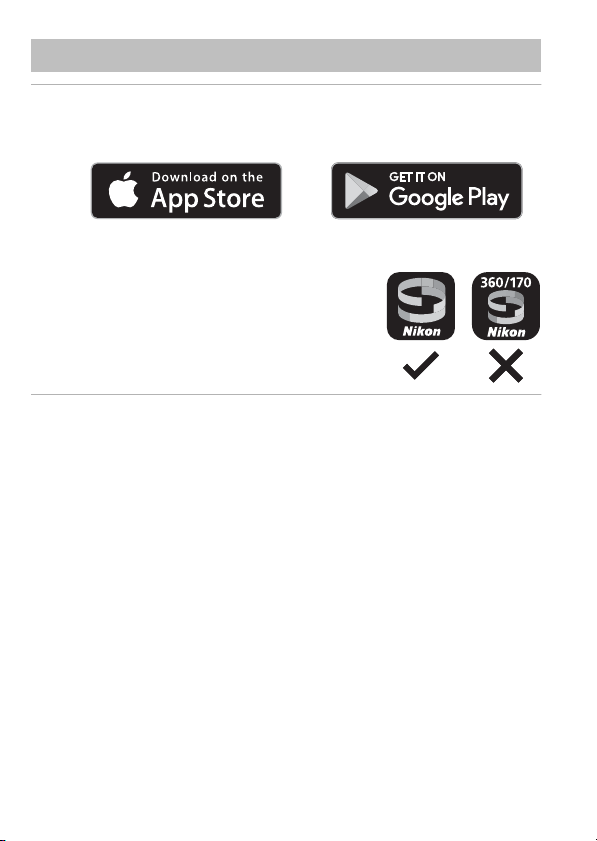
Installation de l'application SnapBridge
1 Installez l'application SnapBridge sur le dispositif intelligent.
• Téléchargez l'application depuis Apple App Store® pour iOS, ou depuis Google Play™ pour
Android™. Recherchez « snapbridge » puis installez l'application.
• Consultez le site de téléchargement applicable pour plus d'informations sur les versions
de système d'exploitation prises en charge.
• L'application « SnapBridge 360/170 » n'est pas
compatible avec le KeyMission 80.
2 Activez Bluetooth et le Wi-Fi sur le dispositif intelligent.
• Utilisez l'application SnapBridge pour vous connecter à l'appareil photo. Vous ne
pouvez pas vous connecter depuis l'écran de réglages de Bluetooth sur le
dispositif intelligent.
-2-
Page 3
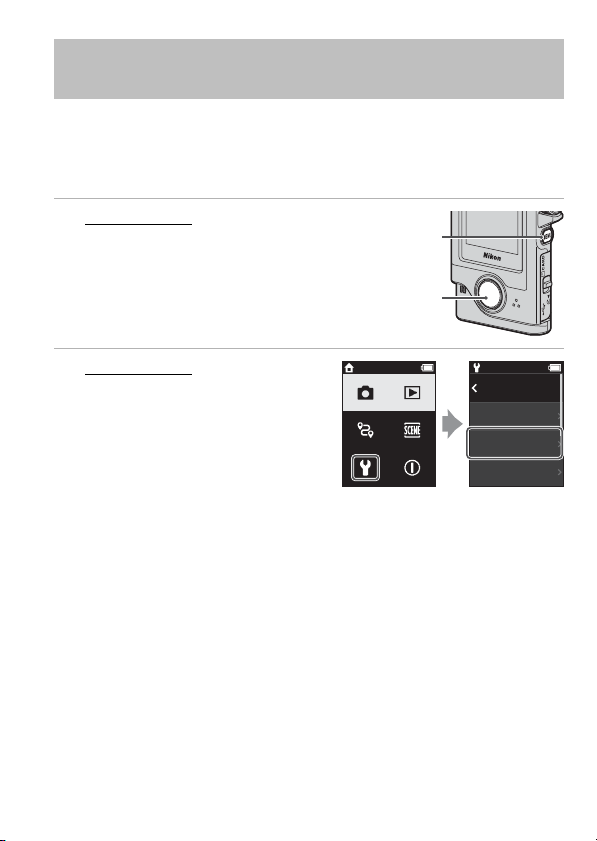
Connexion de l'appareil photo et d'un dispositif
Bouton d
Déclencheur
15:30 15:30
Retour
Connexion au
périph. mobile
Mode avion
Envoyer photos
pdt prise de vue
intelligent
• Vérifiez que l'appareil photo est suffisamment chargé pour éviter que l'appareil photo ne
s'éteigne pendant la procédure.
• Insérez dans l'appareil photo une carte mémoire contenant suffisamment d'espace libre.
• Reportez-vous à la documentation fournie avec l'appareil photo pour savoir comment
l'utiliser.
1 Appareil photo : Appuyez sur le
déclencheur ou sur la commande
d (menu) pour mettre l'appareil
photo sous tension.
2 Appareil photo : Appuyez sur le
bouton d lorsque l'écran de
prise de vue s'affiche et
sélectionnez le menu de
configuration z M Réglages
appareil M Menu Réseau M
Connexion au périph. mobile.
• La boîte de dialogue de l'étape 3 s'affiche lors de la mise sous tension initiale. Cette étape
n'est pas nécessaire dans ce cas-là.
-3-
Page 4
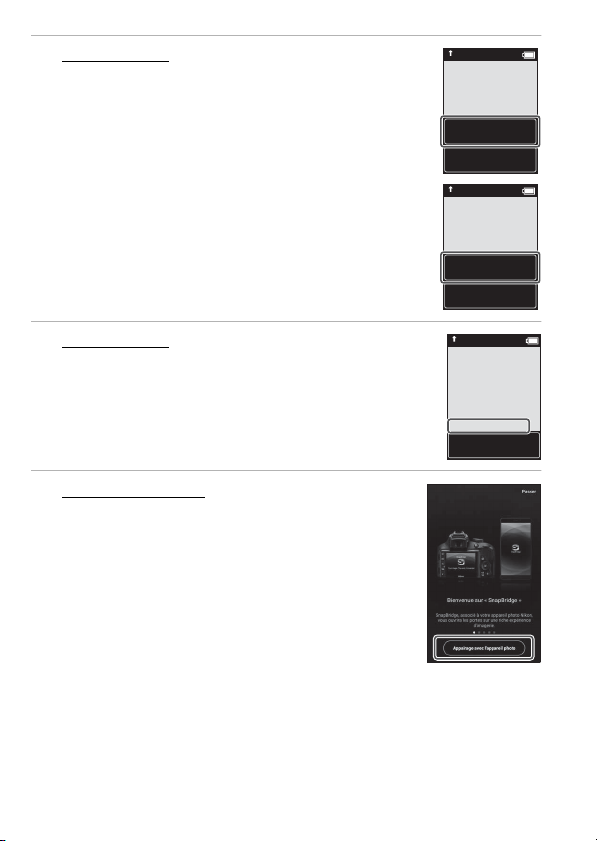
3 Appareil photo : Faites défiler l'écran et
sélectionnez Régler lorsque la boîte de dialogue
ci-contre s'affiche.
• Une boîte de dialogue vous demandant si vous souhaitez utiliser la
fonction NFC s'affiche. Si vous comptez utiliser la fonction NFC,
mettez en contact l'antenne NFC du dispositif intelligent avec le
repère Y (N-mark) sur l'appareil photo. Lorsque Débuter
l'appairage ? s'affiche sur le dispositif intelligent, touchez OK et
passez à l'étape 8. Si vous n'utilisez pas la fonction NFC, faites
défiler l'écran et sélectionnez Suiv..
15:30
ignorer ce message,
régler SnapBridge
plus tard via
le menu Réseau.
Régler
Plus tard
15:30
périphérique.
Périphériques avec
NFC désactivé :
sélectionnez Suiv.
Suiv.
Annuler
4 Appareil photo : Faites défiler l'écran et vérifiez que
la boîte de dialogue ci-contre s'affiche.
• Préparez le dispositif intelligent et passez à l'étape suivante.
5 Dispositif intelligent : Exécutez l'application
SnapBridge et touchez Appairage avec
l'appareil photo.
• Lorsque la boîte de dialogue pour sélectionner un appareil
photo s'affiche, sélectionnez et touchez KeyMission 80.
• Si vous ne vous êtes pas connecté à l'appareil photo en
touchant Passer en haut à droite de l'écran lors de l'exécution
initiale de l'application SnapBridge, touchez Appairage avec
l'appareil photo dans l'onglet A et passez à l'étape 6.
-4-
15:30
l'appli SnapBridge.
Application
SnapBridge
Appareil
KeyMission 80_xxxxxxxx
Annuler
Page 5

6 Dispositif intelligent : Dans l'écran Appairage
OK
sélectionnez OK.
Retour
Code authen.
123456
15:30
sont connectés !
SnapBridge enverra
vos photos vers
votre périphérique
au fur et à mesure
de la prise de vue.
Suiv.
15:30
avec l'appareil photo, touchez le nom de
l'appareil photo.
• Pour iOS, si une boîte de dialogue de description de la
procédure s'affiche lors de la connexion, vérifiez les détails et
touchez J'ai compris (si elle ne s'affiche pas, faites défiler
l'écran vers le bas). Touchez à nouveau le nom de l'appareil
photo lorsque l'écran de sélection d'accessoire s'affiche (l'affichage du nom de l'appareil
photo peut demander un certain temps.).
7 Appareil photo/dispositif
intelligent : Faites défiler l'écran
de l'appareil photo, et vérifiez
que l'appareil photo et le
dispositif intelligent affichent le
même numéro (six chiffres).
• Dans iOS, selon la version du système
d'exploitation, le numéro peut ne pas
s'afficher sur le dispositif intelligent. Passez à l'étape 8 dans ce cas-là.
8 Appareil photo/dispositif
intelligent : Touchez OK sur
l'appareil photo et sur SE
CONNECTER dans l'application
SnapBridge.
15:30
sélectionnez OK.
Code authen.
123456
OK
Retour
9 Appareil photo/dispositif intelligent : Terminez les
réglages de connexion.
Appareil photo : Faites défiler l'écran et sélectionnez Suiv. lorsque la
boîte de dialogue ci-contre s'affiche.
Dispositif intelligent : Touchez OK lorsque la boîte de dialogue
indiquant la réussite de l'appairage s'affiche.
-5-
Page 6

10
Appareil photo : Suivez les instructions à l'écran pour terminer le
processus de configuration.
• Pour enregistrer les données de position avec les photographies, sélectionnez Oui à
l'invite et activez les fonctions de données de position. Activez les fonctions de données
de position sur le dispositif intelligent, et dans l'onglet A de l'application SnapBridge M
Options de lien auto M activez Synchroniser les données de localisation.
• Vous pouvez synchroniser l'horloge de l'appareil photo avec l'heure indiquée par le
dispositif intelligent en sélectionnant Oui lorsque vous y êtes invité. Dans l'onglet A de
l'application SnapBridge M Options de lien auto M activez Synchroniser les
horloges.
La connexion de l'appareil photo et du dispositif intelligent est terminée.
Les images fixes capturées avec l'appareil photo sont automatiquement
transférées sur le dispositif intelligent.
C Écrans de l'application SnapBridge
1 Vous pouvez afficher les avis envoyés par Nikon et l'aide
de l'application SnapBridge, et également configurer les
réglages de l'application.
2 Commencez par effectuer les réglages de connexion pour
les dispositifs intelligents et les appareils photo.
3 Vous pouvez afficher les images transférées depuis
l'appareil photo, et supprimer ou partager des images.
132
C Pour en savoir plus sur l'application SnapBridge
Consultez l'aide en ligne pour plus d'informations sur l'utilisation de l'application SnapBridge (après
la connexion, consultez le menu de l'application SnapBridge M Aide).
http://nikonimglib.com/snbr/onlinehelp/fr/index.html
Déconnexion et reconnexion de la connexion
Utilisez l'une des méthodes suivantes pour déconnecter la connexion et la reconnecter.
• Activez le réglage dans le menu de configuration z M Réglages appareil M Menu
Réseau M Mode avion de l'appareil photo. Vous pouvez le régler sur Activé pour
désactiver toutes les fonctions de communication dans les lieux où la communication
sans fil est interdite.
• Activez le réglage dans le menu de configuration z M Réglages appareil M Menu
Réseau M Bluetooth M Connexion de l'appareil photo.
• Activez le réglage dans l'onglet A M Options de lien auto M Lien auto dans
l'application SnapBridge.
Vous pouvez réduire la consommation de l'accumulateur sur le dispositif intelligent en
désactivant ce réglage.
-6-
Page 7

Transfert d'images et prise de vue à distance
Transfert d'images
Vous pouvez transférer des images de trois manières.
Appuyez sur le bouton d de l'appareil photo, le menu de
Transférez automatiquement
des images sur le dispositif
intelligent à mesure de leur
1, 2
capture
Sélectionnez des images sur
l'appareil photo et transférez-les
sur le dispositif intelligent
Utilisez le dispositif intelligent
pour sélectionner des images
sur l'appareil photo et les
télécharger sur le dispositif
intelligent
1
La taille des images transférées est de 2 millions de pixels.
2
Lorsque le menu de configuration z M Réglages appareil M Menu Réseau M Bluetooth M
Envoyer si éteint de l'appareil photo est réglé sur Activé, les images sont transférées
automatiquement sur le dispositif intelligent même si l'appareil photo est éteint.
3
Selon la version d'iOS, vous devez sélectionner le SSID de l'appareil photo si vous touchez OK.
Consultez « Si une boîte de dialogue relative aux connexions Wi-Fi s'affiche dans iOS » (page 8).
B Remarques concernant la connexion Wi-Fi
• Si le dispositif intelligent passe en mode veille ou que vous passez de l'application SnapBridge à
une autre application, la connexion Wi-Fi sera déconnectée.
• Certaines fonctions de l'application SnapBridge ne peuvent pas être
utilisées pendant une connexion Wi-Fi. Pour annuler une connexion
Wi-Fi, touchez l'onglet A M F M Oui.
configuration z M Réglages appareil M Menu Réseau
M Envoyer photos pdt prise de vue M réglez Images
fixes sur Activé.
Les vidéos ne peuvent pas être transférées
automatiquement.
Utilisez l'appareil photo pour visualiser l'image à transférer,
appuyez sur le bouton d et sélectionnez j transfert
d'images sélectionnées M Oui.
1, 2
Vous ne pouvez pas sélectionner des vidéos pour le
transfert.
Onglet A dans l'application SnapBridge M touchez
Télécharger des photos.
Une boîte de dialogue relative aux connexions Wi-Fi
s'affiche. Touchez OK
3
et sélectionnez des images.
-7-
Page 8

Prise de vue à distance
Vous pouvez toucher l'onglet A dans l'application SnapBridge M Prise de vue à distance
pour activer le déclencheur à l'aide d'un dispositif intelligent.
• Suivez les instructions décrites dans l'application SnapBridge pour passer à une
connexion Wi-Fi. Dans iOS, une boîte de dialogue relative aux connexions Wi-Fi peut
s'afficher. Dans ce cas, reportez-vous à « Si une boîte de dialogue relative aux connexions
Wi-Fi s'affiche dans iOS » (page 8).
Si une boîte de dialogue relative aux connexions Wi-Fi
s'affiche dans iOS
L'application SnapBridge connecte normalement l'appareil photo et le dispositif intelligent
via Bluetooth. Toutefois, vous devez passer à une connexion Wi-Fi lorsque vous utilisez
Télécharger des photos ou Prise de vue à distance. Selon la version d'iOS, vous devez
activer la connexion manuellement. Dans ce cas, utilisez la procédure suivante pour
configurer la connexion.
1 Notez le SSID de l'appareil photo (nom
d'appareil photo par défaut) et le mot de passe
qui s'affiche sur la boîte de dialogue du dispositif
intelligent, puis touchez Afficher les options.
• Vous pouvez modifier le SSID ou le mot de passe à l'aide du
menu de configuration z M Réglages appareil M Menu
Réseau M Wi-Fi M Paramètres du réseau sur l'appareil
photo. Pour protéger votre confidentialité, nous vous
recommandons de changer régulièrement le mot de passe.
Déconnectez la connexion sans fil lorsque vous changez le mot
de passe (page 6).
2 Sélectionnez le SSID que vous avez noté à
l'étape 1 dans la liste des connexions.
• S'il s'agit de votre première connexion, saisissez le mot de passe
que vous avez noté à l'étape 1 en prenant soin de respecter les
majuscules et les minuscules. Il n'est pas nécessaire de saisir un
mot de passe après la connexion initiale.
• La connexion Wi-Fi est établie lorsque G s'affiche à côté du
SSID de l'appareil photo, comme montré dans l'écran ci-contre.
Touchez le texte « SnapBridge » en haut à gauche de l'écran
pour revenir à l'écran de l'application SnapBridge.
-8-
Page 9

Dépannage
En cas d’échec de la connexion
• Si l'appareil photo affiche Connexion impossible. lors de la connexion
- Sélectionnez Reconnecter et répétez la procédure à partir de l'étape 3 (page 4) dans
la section « Connexion de l'appareil photo et d'un dispositif intelligent » pour vous
reconnecter.
- Sélectionnez Annuler pour annuler la connexion.
• Éteignez l'appareil photo puis rallumez-le.
• Vous pouvez résoudre le problème en relançant l'application. Fermez complètement
l'application SnapBridge, puis touchez à nouveau l'icône de l'application pour l'exécuter.
Lors de l'exécution de l'application, répétez la procédure à partir de l'étape 2 (page 3) de
la section « Connexion de l'appareil photo et d'un dispositif intelligent ».
• Si l'appareil photo ne peut pas se connecter et qu'une erreur se produit dans iOS, il se
peut que l'appareil photo soit enregistré en tant que périphérique dans iOS. Dans ce cas,
exécutez l'application de réglages iOS et annulez l'enregistrement du périphérique (nom
de l'appareil photo).
• Contrôlez les réglages dans le menu de configuration z M Réglages appareil M
Menu Réseau de l'appareil photo.
-Réglez Mode avion sur Désactivé.
-Réglez Bluetooth M Connexion sur Activer.
• Si l'appareil photo est connecté à au moins deux dispositifs intelligents, utilisez le menu
de configuration z M Réglages appareil M Menu Réseau M Bluetooth M
Périphériques associés de l'appareil photo pour sélectionner le dispositif intelligent à
connecter. Si au moins deux appareils photo sont enregistrés en tant que connexions à
l'application SnapBridge, basculez la connexion sur l'application.
• Vérifiez que l'appareil photo est suffisamment chargé.
• Insérez dans l'appareil photo une carte mémoire contenant suffisamment d'espace libre.
• Débranchez le câble HDMI ou le câble USB.
• Activez les fonctions Bluetooth, Wi-Fi et de données de position sur le dispositif
intelligent.
• Dans l'onglet A de l'application SnapBridge M Options de lien auto M activez Lien
S'il est désactivé, vous pouvez utiliser Télé
auto.
distance, mais les images ne peuvent pas être transférées automatiquement.
charger des photos et Prise de vue à
-9-
Page 10

En cas d'échec du transfert des images
• Si la connexion est interrompue pendant le transfert des images via la fonction Envoyer
photos pdt prise de vue ou de transfert d'images sélectionnées j de l'appareil
photo, la connexion et le transfert d'images peuvent reprendre lorsque vous éteignez
l'appareil photo puis le rallumez.
• Vous pourrez peut-être transférer les images en annulant la
connexion puis en la rétablissant. Touchez l'onglet A dans
l'application SnapBridge M d M Oublier un appareil photo
M appareil photo dont vous souhaitez annuler la connexion M
Oui* pour annuler la connexion, puis suivez les instructions
décrites dans la section « Connexion de l'appareil photo et d'un dispositif intelligent »
(page 3) pour rétablir la connexion.
* Pour iOS, une boîte de dialogue d'enregistrement de périphérique s'affiche. Exécutez
l'application de réglages iOS et annulez l'enregistrement du périphérique (nom d'appareil
photo).
• Lors d'un transfert automatique, procédez comme suit.
- Menu de configuration z de l'appareil photo M Réglages appareil M Menu
Réseau M Envoyer photos pdt prise de vue M réglez Images fixes sur Activé.
-Dans l'onglet A de l'application SnapBridge M Options de lien auto M activez
Lien auto.
-Dans l'onglet A de l'application SnapBridge M Options de lien auto M activez
Téléchargement auto.
- Lorsque le menu de configuration z de l'appareil photo M Réglages appareil M
Menu Réseau M Bluetooth M Envoyer si éteint est réglé sur Désactivé, mettez
l'appareil photo sous tension ou réglez-le sur Activé.
• Insérez une carte mémoire dans l'appareil photo.
• Vous risquez de ne pas pouvoir utiliser les fonctions de transfert d'images ou le transfert
risque de s'arrêter lorsque l'appareil photo est en cours d'utilisation.
• Vous risquez de ne pas pouvoir utiliser les fonctions de transfert d'images ou le transfert
risque de s'arrêter dans les cas suivants.
- Au cours d'une prise de vue d'une route
-10-
Page 11

En cas d'échec d'utilisation de la prise de vue à distance
• Les smartphones et les tablettes sont appelés « dispositifs intelligents » dans ce
Guide de connexion.
• Les écrans de l'appareil photo et du dispositif intelligent, les noms des commandes
et les positions des commandes présentés dans ce manuel peuvent différer de ceux
des produits réels selon le modèle.
• Consultez la documentation fournie avec le dispositif intelligent pour savoir
comment l'utiliser.
• Les noms de marques mentionnés dans ce manuel ou dans la documentation
fournie avec votre matériel Nikon sont des marques commerciales ou des marques
déposées de leurs détenteurs respectifs. Reportez-vous à la documentation fournie
avec l'appareil photo pour plus d'informations.
• Vous ne pouvez pas utiliser la prise de vue à distance si vous n'avez pas inséré de carte
mémoire dans l'appareil photo. Insérez une carte mémoire.
• Vous risquez de ne pas pouvoir utiliser la fonction de prise de vue à distance lorsque
l'appareil photo est en cours d'utilisation.
• Vous risquez de ne pas pouvoir utiliser la fonction de prise de vue à distance dans les cas
suivants.
- Au cours d'une prise de vue d'une route
En cas d'échec de transfert des images fixes dans leur
taille d'origine
Pour les fonctions Envoyer photos pdt prise de vue et transfert d'images sélectionnées
j de l'appareil photo, la taille des images transférées est limitée à 2 millions de pixels.
Pour transférer des images fixes dans leur taille d'origine, utilisez la fonction Télécharger
des photos de l'application SnapBridge.
-11-
6MN73313-01
CT7J01(13)
